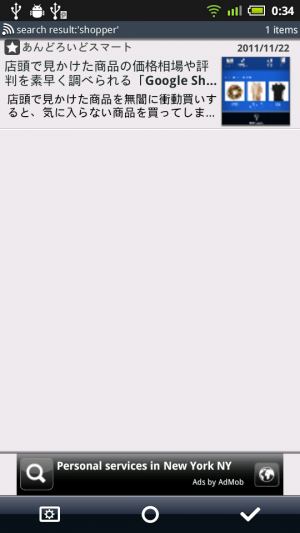対象フィードを指定して記事を検索できるGoogleReaderクライアント「Daily Reader」
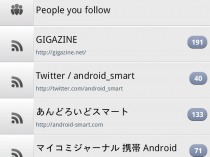
毎日何十件もの新着記事がアップされる大手ニュースサイトなどでは、数日前に見た記事をもう一度見たくなっても、大量の記事一覧から探さなくてはならないので大変だ。こんなとき取得済みの記事からキーワード検索を行う機能を使えば、素早く目当ての記事を探せる。
記事の検索機能は「Daily Reader」「Feed+」「tFeedroid」「Droid Google Reader」「gReader」などのフィードリーダーアプリに搭載されているが、たくさんのフィードをチェックしている人にオススメなのは「Daily Reader」だ。一覧でチェックを入れたフィードのみを検索対象にできるので、不要な検索結果の表示を減らして目当ての記事を探しやすいぞ。
なお、検索を素早く行いたければ、キーワードをタイプするごとに入力済みの語句を含む項目が表示されるインクリメンタル型検索を搭載した「Droid Google Reader」や「gReader」がオススメだ。
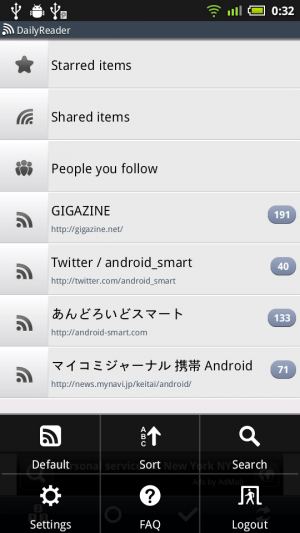 Daily Readerを起動したら、端末のメニューボタンを押すと表示されるメニューの「Search」を実行しよう。
Daily Readerを起動したら、端末のメニューボタンを押すと表示されるメニューの「Search」を実行しよう。
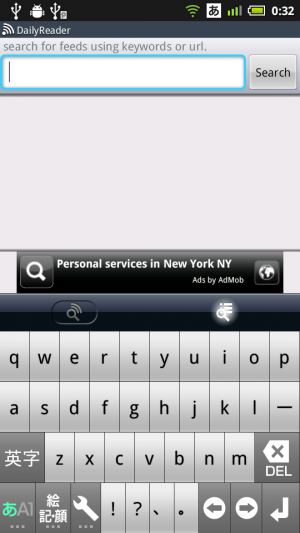 初期状態ではフィードの検索になっているので、右下のボタンを押して記事の検索に切り替えよう。
初期状態ではフィードの検索になっているので、右下のボタンを押して記事の検索に切り替えよう。
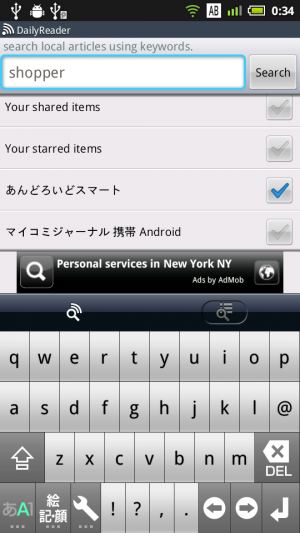 フィードの一覧が表示されるので、検索対象にしたいフィードのチェックボックスをONにして、上部のテキストボックスにキーワードを入力し、「Search」を押そう。
フィードの一覧が表示されるので、検索対象にしたいフィードのチェックボックスをONにして、上部のテキストボックスにキーワードを入力し、「Search」を押そう。
関連記事

記事にタグを付けて後で探しやすくすることが可能なGoogleReaderクライアント「GoodNews」

サイト側のカテゴリ分けに従って記事を分類表示できるフィードリーダー「Meta」

タイトルでフィルタリング可能なRSSリーダー「Aggregator」で記事を仕分けよう

記事リスト内に本文が展開表示されGoogleReaderとの連携の有無も選択可能なフィードリーダー「FeedR」

あんスマが本気で選んだ! 最新ニュースを効率よく収集できるフィードリーダーBEST18

キーワード補完機能がない検索ボックスでも「Web IME Mushroom」でキーワード入力を省力化

アンチクラウド派は「aGrep」でSDカード内を全文検索

検索ワード入力の手間を減らすには「音声検索」が便利

画像ブログからぶっこぬくならRSS登録済みの「~の画像ください」が超便利
2011年11月25日16時44分 公開 | カテゴリー: ネット情報活用 | キーワード:アプリ, チップス | Short URL
ツイート ![]()
最新記事
- 足裏マッサージでリフレッシュ!デスク下を快適に過ごせるフットレスト!
- デスクワークの姿勢を改善!足を置くためのフットレスト!
- 気分に合わせて選べるアタッチメントホルダー!ストラップやネックストラップをスマホに手軽に取り付け!
- カラバリ豊富なスマホベルト!スマホ背面に貼り付けるだけ!
- 簡単取り付け簡単利用!高い粘着性能で安心して使えるスマホリング!
- スマホの充電もできるヘッドフォンスタンド!ケーブルホルダー付きで整理整頓できる!
- スマホサイズで携帯便利な自撮り棒!わずか140gの超軽量設計!
- ゲームを楽しむだけで無く、おしゃれにも使えるカラバリ!有線でも無線でも使えるゲームコントローラー!
- 小さく運ぶ、大きく使う!移動中も効率的に休める枕!
- 柔軟なケーブル管理!すべてのケーブルが絡まないようにする結束バンド!
- 一瞬でくるっとまとまる充電ケーブル!急速充電も高速データ伝送も対応!
- 小型化とスタイルの融合!テンキーレスで一日ゲームをするのも快適!
- 太めのケーブルも使えるマグネット式ケーブルクリップ!6個セットで家中どこでも使える!
- クランプで手軽に設置できるケーブルトレー!使い方によって小物入れとして使うことも!
- 配線を整理してスッキリ!デスク裏に設置する布製ケーブルトレー!
- 液晶ディスプレイの上を小物置きに!設置も取り外しも簡単なディスプレイボード!
- 照明の常識が変わる究極のモニターライト!自動調光で常に最適な明るさ!
- 狭いデスクを広々使う!可動域の広いモニターアーム!
- 大きな文字で見やすいデジタル時計!壁掛け時計としても置き時計としても!
- 3in1のヘッドホンスタンド!USBハブや 3.5mmオーディオ機能も!
- ゲームやテレワークを快適に!目に優しい設計のモニターライト!
- 便利なUSB電源のPCスピーカー!Bluetooth接続にも対応!
- 高さと向きを自由に調整可能!様々なゲーム周辺機器を収納できるスタンド!
- 安定性抜群!スマホを安定して置いておける折りたたみ式のスマホスタンド!
- 片手で脱着できるスマホホルダー!ダッシュボードでもエアコン送風口でも!
- AUX経由で音楽再生!Bluetoothでワイヤレスに再生できる!
- 小さい空間のあらゆるところで空気を浄化!プラズマクラスター搭載のコンパクトな空気清浄機!
- 2台の機器を立てて収納できるクラムシェルスタンド!重量感があるので安心して置ける!
- 超スリムで持ち運びも簡単!ノートPCを最適な角度に出来るスタンド!
- ボタン1つで締めるも緩めるも手軽に!シンプル操作で高精度作業!